إصلاح تعديل Twitch لا يتم تحميله في نظام التشغيل Windows 10
نشرت: 2022-05-24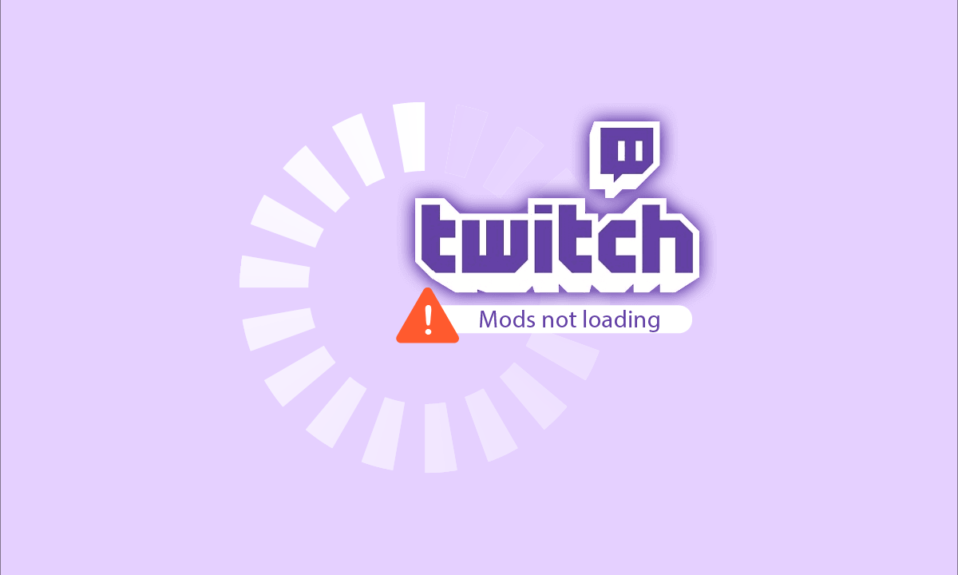
Twitch هي خدمة بث فيديو مشهورة. يمكنك استخدام Twitch للبث المباشر لألعابك إلى الأشخاص في جميع أنحاء العالم. حتى الآن ، لديها أكثر من ثلاثة ملايين مذيع شهري ، وحوالي 15 مليون مستخدم نشط على المنصة يوميًا. Twitch Mods هم وسطاء يساعدون الدردشة على تلبية المعايير التي وضعها المذيع. تراقب Twitch Mods باستمرار كل سلوك ومحتوى المناقشة ، وبالتالي إزالة البريد العشوائي والمشاركات المسيئة لتجنب الانحرافات في المحادثة. في بعض الأحيان ، قد يحظر جدار الحماية الخاص بك بعض ميزات Twitch ، وبالتالي قد تواجه مشكلات في تحميل Twitch Mods. لذا ، إذا كنت تواجه نفس المشكلة أيضًا ، فأنت في المكان الصحيح! نقدم دليلًا مثاليًا سيساعدك في إصلاح علامات تبويب Twitch Mods التي لا يتم تحميلها. أكمل القراءة!

محتويات
- كيفية إصلاح تعديلات Twitch التي لا يتم تحميلها في نظام التشغيل Windows 10
- خطوات استكشاف الأخطاء وإصلاحها الأساسية
- الطريقة الأولى: تثبيت .NET Framework
- الطريقة 2: تمكين وضع عرض البرنامج
- الطريقة الثالثة: حذف الملفات المؤقتة
- الطريقة الرابعة: تعديل إعداد جدار حماية Windows Defender
- الطريقة الخامسة: إجراء التمهيد النظيف
- الطريقة 6: إعادة تثبيت Twitch
كيفية إصلاح تعديلات Twitch التي لا يتم تحميلها في نظام التشغيل Windows 10
يتم سرد بعض الأسباب المهمة أدناه:
- قضايا جدار الحماية
- امتياز المسؤول
- NET Framework غير مثبت
- تم تسجيل الدخول بشكل غير صحيح
- ملفات تالفة
يحتوي هذا القسم على قائمة مجمعة من الطرق لإصلاح المشكلة التي تمت مناقشتها ويتم ترتيبها وفقًا لراحة المستخدم. لذلك ، واحدًا تلو الآخر ، قم بتنفيذها حتى تجد حلاً لنظام Windows 10 الخاص بك.
خطوات استكشاف الأخطاء وإصلاحها الأساسية
فيما يلي بعض الخطوات الأساسية لاستكشاف الأخطاء وإصلاحها لإصلاح المشكلة.
1. تسجيل الدخول مرة أخرى: في حالة فقد الاتصال بالشبكة أو عدم كفايته أثناء عملية تسجيل الدخول أو لم تتم عملية تسجيل الدخول بشكل صحيح ، فستواجه المشكلة المذكورة. وبالتالي ، يمكنك محاولة حل نفس المشكلة عن طريق تسجيل الدخول مرة أخرى.

2. قم بتشغيل Twitch بامتيازات إدارية: أنت بحاجة إلى امتيازات إدارية للوصول إلى بعض الملفات والخدمات في Twitch. إذا لم تكن لديك الحقوق الإدارية المطلوبة ، فقد تواجه المشكلة المذكورة. ومن ثم ، حاول تشغيل البرنامج كمسؤول لإصلاح المشكلة.

الآن ، اتبع طرق استكشاف الأخطاء وإصلاحها المتقدمة المحددة لإصلاح المشكلة.
الطريقة الأولى: تثبيت .NET Framework
لإكمال إعداد التكوين ، تأكد من تثبيت .NET Framework على جهاز الكمبيوتر الخاص بك. إذا لم يكن كذلك ، فقم بتثبيته باتباع الخطوات المذكورة أدناه.
1. انتقل إلى موقع Microsoft الرسمي على الويب وقم بتنزيل أحدث إصدار من .NET Framework

2. قم بتشغيل ملف الإعداد الذي تم تنزيله واتبع الإرشادات التي تظهر على الشاشة لتثبيت .NET framework.
الطريقة 2: تمكين وضع عرض البرنامج
إذا واجهت مشكلة عدم تحميل تعديلات Twitch ، فقم بتمكين وضع عرض البرنامج على جهاز الكمبيوتر الخاص بك. سيؤدي ذلك إلى تقليل الحمل على بطاقة الرسومات الخاصة بك. لذلك ، اتبع التعليمات المذكورة أدناه لتنفيذها.
1. قم بتشغيل Twitch وانقر على أيقونة القائمة في الزاوية اليسرى العليا من الشاشة.
2. هنا ، انقر فوق ملف وحدد خيار الإعدادات .

3. في علامة التبويب " عام " ، قم بالتبديل إلى وضع عرض البرنامج

اقرأ أيضًا: كيفية إصلاح خطأ الشبكة 2000 على Twitch
الطريقة الثالثة: حذف الملفات المؤقتة
يمكنك حذف ملفات التكوين الفاسدة عن طريق حذف البيانات من مجلد AppData. إليك كيفية القيام بذلك:
1. اضغط على مفتاح Windows ، واكتب ٪ appdata٪ وانقر فوق فتح .

2. انتقل إلى مجلد Twitch وانقر بزر الماوس الأيمن فوقه ، ثم حدد خيار Delete .

3. اضغط على مفتاح Windows ، واكتب ٪ localappdata٪ وانقر فوق فتح .

4. مرة أخرى ، احذف مجلد Twitch كما هو موضح في الخطوة 2 .
الآن ، لقد نجحت في حذف ملفات التكوين الفاسدة لـ Twitch من جهازك.

الطريقة الرابعة: تعديل إعداد جدار حماية Windows Defender
يعمل جدار حماية Windows كعامل تصفية في جهاز الكمبيوتر الخاص بك. يقوم بمسح المعلومات الواردة في موقع الويب الواردة إلى نظامك ويحتمل أن يحظر إدخال التفاصيل الضارة فيه. لذلك ، سيطلب منك Windows إذنًا للوصول إلى أي برنامج أو تطبيق تم تثبيته حديثًا لأول مرة.
- إذا قمت بالنقر فوق السماح ، فستتمكن من الوصول إلى البرنامج دون أي مقاطعة.
- من ناحية أخرى ، إذا قمت بالنقر فوق رفض ، فلن تتمكن من الوصول إلى جميع الميزات في أي تطبيقات مثبتة حديثًا.
وبالتالي ، إذا قام جدار حماية Windows Defender بحظر بعض ميزات Twitch ، فقد لا تتمكن من الوصول إلى بعض نقاط التفتيش. هذا يؤدي إلى عدم تحميل Twitch Mods. ومن ثم ، أضف استثناء إلى البرنامج أو قم بتعطيل جدار الحماية لحل هذه المشكلة.
الخيار الأول: إضافة استثناء إلى Twitch
للسماح ببعض ميزات Twitch من خلال جدار حماية Windows 10 ، اتبع الخطوات التالية:
1. اكتب لوحة التحكم في شريط البحث وانقر فوق فتح .

2. قم بتعيين العرض حسب> الفئة ، ثم انقر فوق إعداد النظام والأمان .

3. هنا ، انقر فوق جدار حماية Windows Defender .

4. الآن ، انقر فوق السماح لتطبيق أو ميزة من خلال جدار حماية Windows Defender .

5. ثم انقر فوق تغيير الإعدادات وتحقق من وجود Twitch للسماح بمرور جدار الحماية.
ملاحظة: استخدم السماح لتطبيق آخر ... للتصفح في حالة عدم وجود التطبيق أو البرنامج المطلوب في القائمة.

6. أخيرًا ، انقر فوق " موافق " لحفظ التغييرات وإعادة تشغيل الكمبيوتر .
اقرأ أيضًا: إصلاح AdBlock لا يعمل على Twitch
الخيار الثاني: تعطيل جدار حماية Windows Defender (غير مستحسن)
بدلاً من ذلك ، يمكنك تعطيل جدار حماية Windows Defender في نظام التشغيل Windows 10.
ملاحظة: لا ينصح بتعطيل جدار الحماية لأنه يحمي نظامك من الفيروسات وهجمات البرامج الضارة.

تحقق مما إذا كانت مشكلة عدم تحميل Twitch Mods قد تم إصلاحها الآن.
الطريقة الخامسة: إجراء التمهيد النظيف
يمكن إصلاح المشكلات المتعلقة بعدم تحميل علامة تبويب Twitch Mods عن طريق التمهيد النظيف لجميع الخدمات والملفات الأساسية في نظام Windows 10 الخاص بك. اتبع دليلنا لإجراء التمهيد النظيف في نظام التشغيل Windows 10. تحقق مما إذا كانت مشكلة عدم تحميل علامة تبويب Twitch Mods قد تم إصلاحها.

اقرأ أيضًا: دليل تنزيل Twitch VODs
الطريقة 6: إعادة تثبيت Twitch
إذا لم تساعدك أي من الطرق ، فحاول إعادة تثبيتها. يمكن حل أي مواطن الخلل الشائعة المرتبطة ببرنامج ما عند إلغاء تثبيت التطبيق بالكامل من جهاز الكمبيوتر الخاص بك وإعادة تثبيته ..
1. اكتب التطبيقات والميزات في شريط البحث وانقر فوق فتح .

2. ابحث عن Twitch وحدده.
3. ثم انقر فوق " إلغاء التثبيت " وقم بتأكيد المطالبة.

4. بعد ذلك ، أعد تشغيل الكمبيوتر .
5. انتقل إلى صفحة تنزيل Twitch وقم بتنزيل تطبيق Twitch .

6. انتظر حتى يكتمل التنزيل وانتقل إلى تنزيلاتي في File Explorer .
7. انقر نقرًا مزدوجًا فوق الملف الذي تم تنزيله لفتحه.
8. الآن ، انقر فوق خيار التثبيت لبدء عملية التثبيت.

9. اتبع التعليمات التي تظهر على الشاشة لإتمام عملية التثبيت.
الآن ، قمت بإعادة تثبيت Twitch في نظامك.
مُستَحسَن:
- ما هي رموز Google Meet؟
- كيفية تنشيط حساب Twitch
- إصلاح Netflix Audio Out of Sync على التلفزيون
- إصلاح خطأ شبكة YouTube 503
نأمل أن يكون هذا الدليل مفيدًا ويمكنك معرفة كيفية إصلاح Twitch Mods التي لا يتم تحميلها في Windows 10. أخبرنا بالطريقة الأفضل بالنسبة لك. أيضًا ، إذا كان لديك أي استفسارات أو اقتراحات بخصوص هذه المقالة ، فلا تتردد في تركها في قسم التعليقات.
